Shadowsocks(SS)以及ShadowsocksR(SSR)是之前用的非常多的代理工具,虽然现在逐渐被V2Ray取代了,但是还是有不少朋友习惯使用SS/SSR,本文分享如何在搬瓦工VPS上搭建SS/SSR代理。
购买搬瓦工VPS
第一步自然是购买搬瓦工VPS,一般来说,推荐大家购买搬瓦工CN2 GIA(美国CN2 GIA)套餐,三网CN2 GIA线路,国内访问速度快,晚高峰也不卡顿,季付49.99美元起,国内体验非常不错。如果你预算不够,则购买搬瓦工CN2 GT(美国CN2 GT)套餐,线路质量没有CN2 GIA好,但是国内速度也比非优化线路要好,年付49.99美元起。最后,如果你预算很多,那么直接购买搬瓦工香港CN2 GIA,香港线路,三网直连,低延迟、速度快。
本站推荐的搬瓦工套餐如下:
| 套餐 | CPU | 内存 | 硬盘 | 宽带 | 流量/月 | 价格 | 购买 |
|---|---|---|---|---|---|---|---|
| 美国CN2 GT | 1核 | 1GB | 20G | 1Gbps | 1TB | $49.99/年 | 立即购买 |
| 美国CN2 GIA | 2核 | 1GB | 20G | 2.5Gbps | 1TB | $49.99/季度$169.99/年 | 立即购买 |
| 香港CN2 GIA | 2核 | 2GB | 40G | 1Gbps | 500GB | $89.99/月$899.99/年 | 立即购买 |
详细的搬瓦工注册与购买教程可以参考搬瓦工注册与购买教程,循环优惠码,支持支付宝付款
更多搬瓦工介绍可以参考搬瓦工
连接搬瓦工VPS
买好搬瓦工VPS后,搬瓦工会将VPS的连接信息发到你的注册邮箱,root密码可以在KiwiVM控制面板查看,详细教程可以参考搬瓦工SSH连接信息查看:IP、端口、密码
找到连接信息后,就是在本地连接搬瓦工VPS了,Windows用户可以使用PuTTY,Mac用户可以使用自带的终端。
Windows连接搬瓦工VPS:

Mac连接搬瓦工VPS:
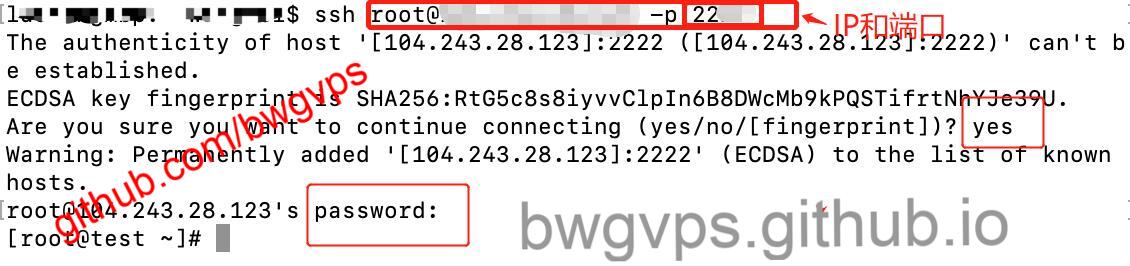
详细图文教程:本地Windows/Mac连接搬瓦工VPS教程
搭建Shadowsocks代理
目前,已经成功购买搬瓦工VPS,并且成功连上搬瓦工VPS了。
本文介绍的Shadowsocks脚本是四合一,我们只需要安装一种代理就可以了。
输入下面命令搭建Shadowsocks,一共3个命令,分别表示下载脚本、赋予脚本执行命令和执行脚本:
1 | wget --no-check-certificate -O shadowsocks-all.sh https://raw.githubusercontent.com/teddysun/shadowsocks_install/master/shadowsocks-all.sh |
如下图所示:
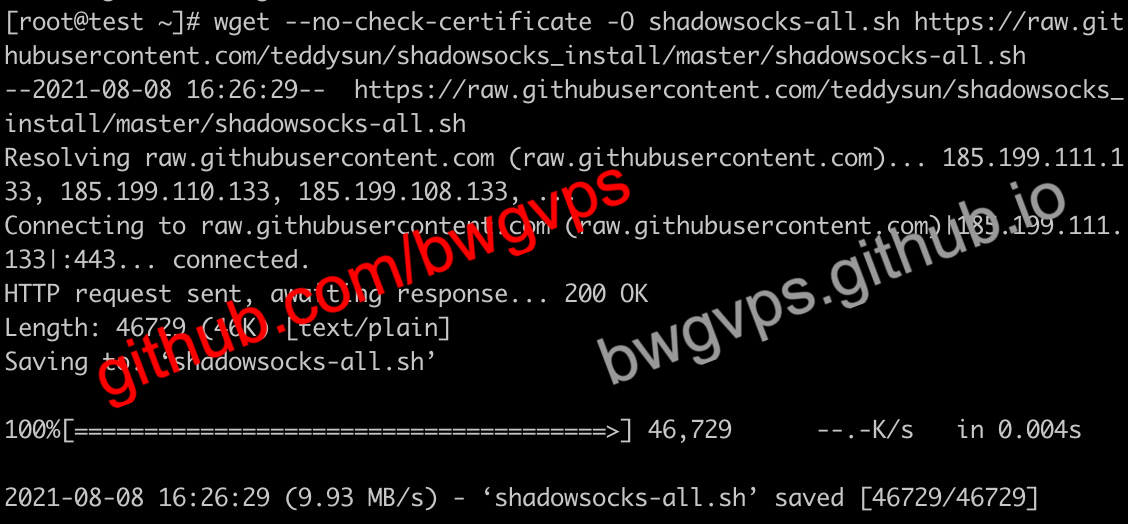
这里如果提示wget: command not found,则先安装curl:
- Ubuntu/Debian系统安装wget方法:
apt-get update -y && apt-get install wget -y - CentOS系统安装wget方法:
yum update -y && yum install wget -y
安装好wget后再依次运行上面的三个命令即可。
脚本会提示一些选项,包括安装的Shadowsocks版本、端口号、密码等,我们可以自己设置,也可以直接“回车”使用默认设置:
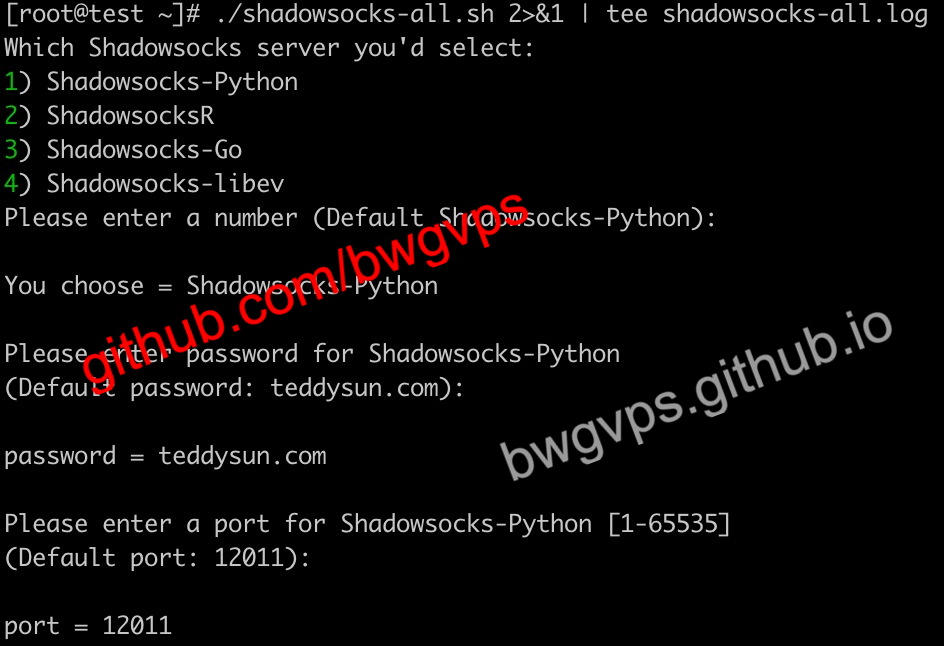
以及Shadowsocks加密方式,也可以直接选择默认的:
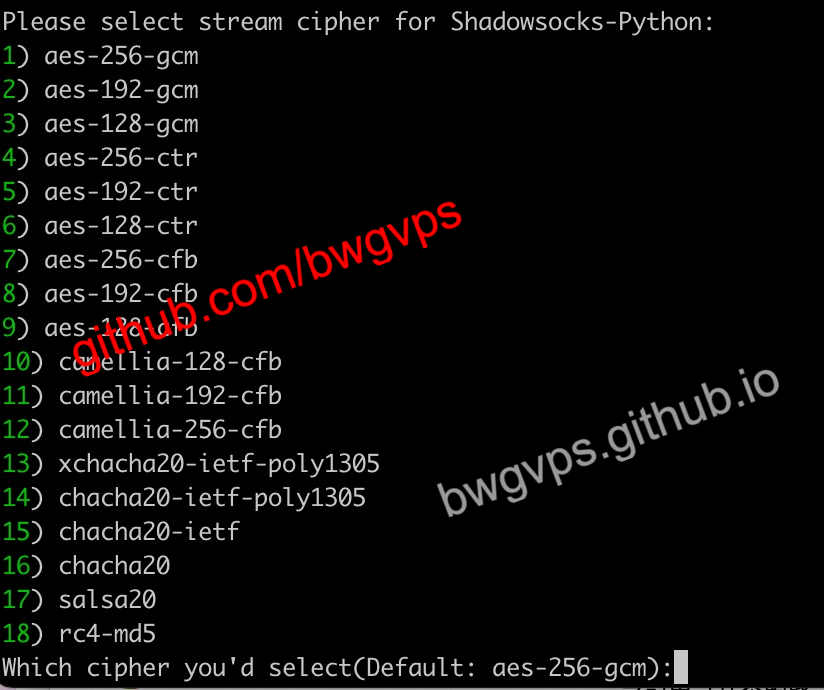
最后,按下任意键盘开始安装:
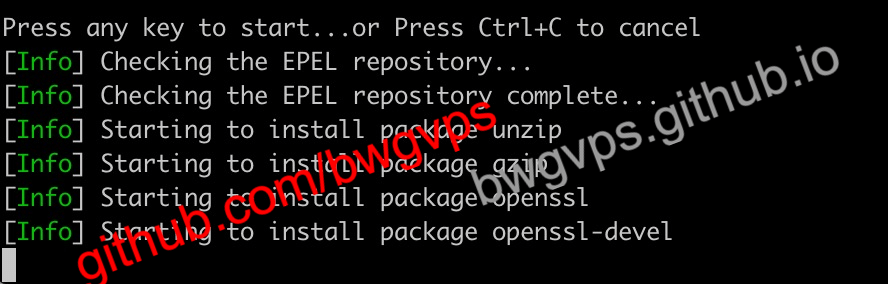
如下图所示,表示Shadowsocks已经安装完毕,包括IP地址、端口、密码、加密方式,以及二维码和SS链接:
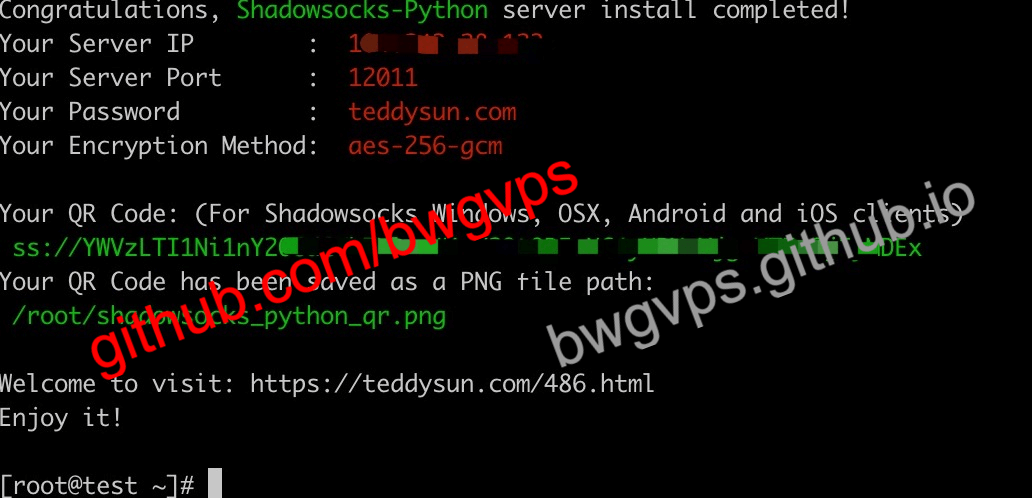
搭建ShadowsocksR代理
再说一遍,本文介绍的Shadowsocks脚本是四合一,我们只需要安装一种代理就可以了,如果你已经安装上一部分的脚本安装了SS,就不需要安装SSR了。
同样是在连上搬瓦工VPS后,执行以下命令:
1 | wget --no-check-certificate -O shadowsocks-all.sh https://raw.githubusercontent.com/teddysun/shadowsocks_install/master/shadowsocks-all.sh |
如下图所示:
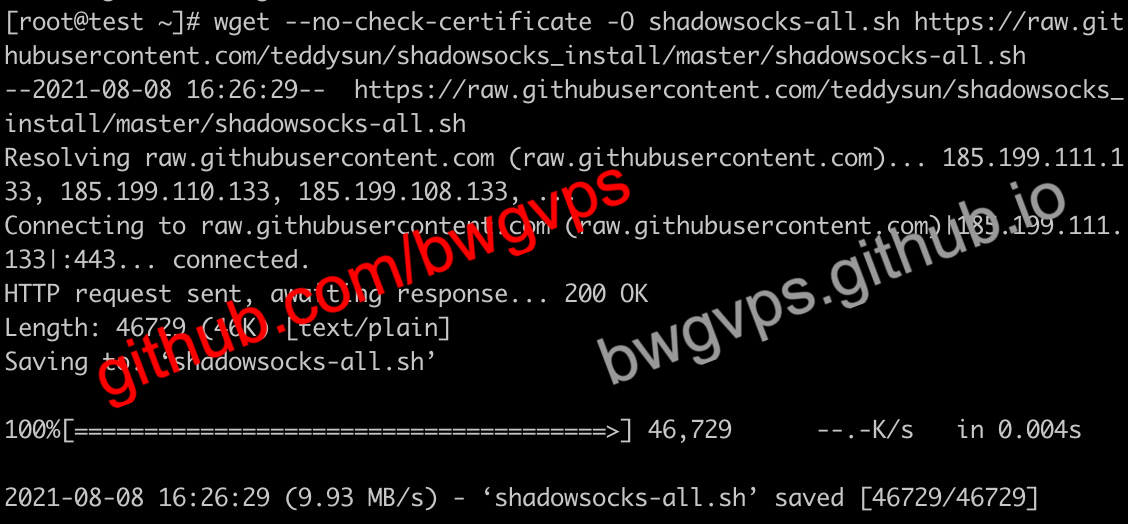
这里如果提示wget: command not found,则先安装curl:
- Ubuntu/Debian系统安装wget方法:
apt-get update -y && apt-get install wget -y - CentOS系统安装wget方法:
yum update -y && yum install wget -y
安装好wget后再依次运行上面的三个命令即可。
这次我们选择ShadowskcsR,同样是一些设置选项,如果不知道怎么选,直接“回车”使用默认设置:
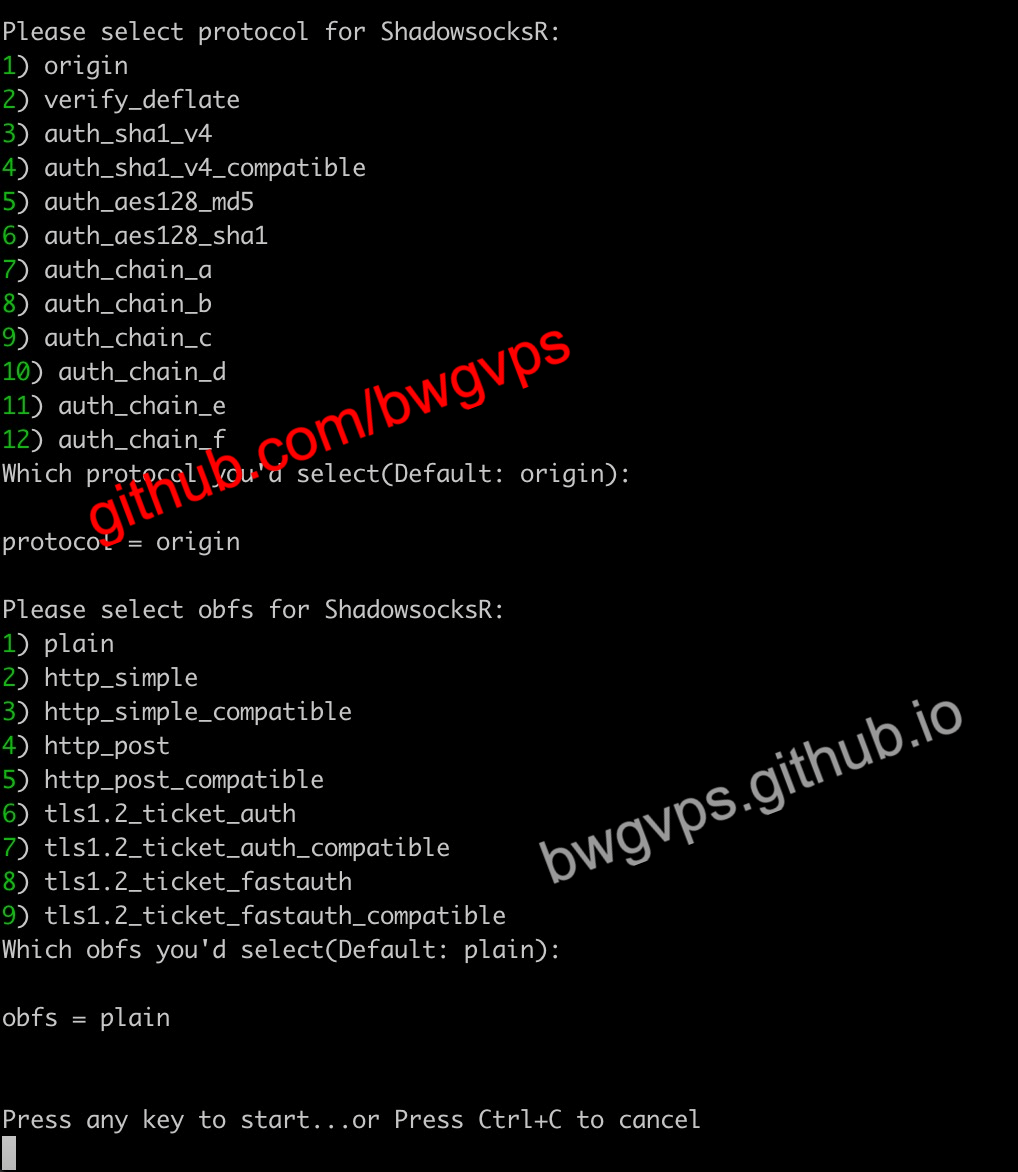
最后,如下图所示,ShadowskcsR安装成功,包括服务器IP、端口、密码、加密方式、obfs、协议、二维码、SSR链接等:
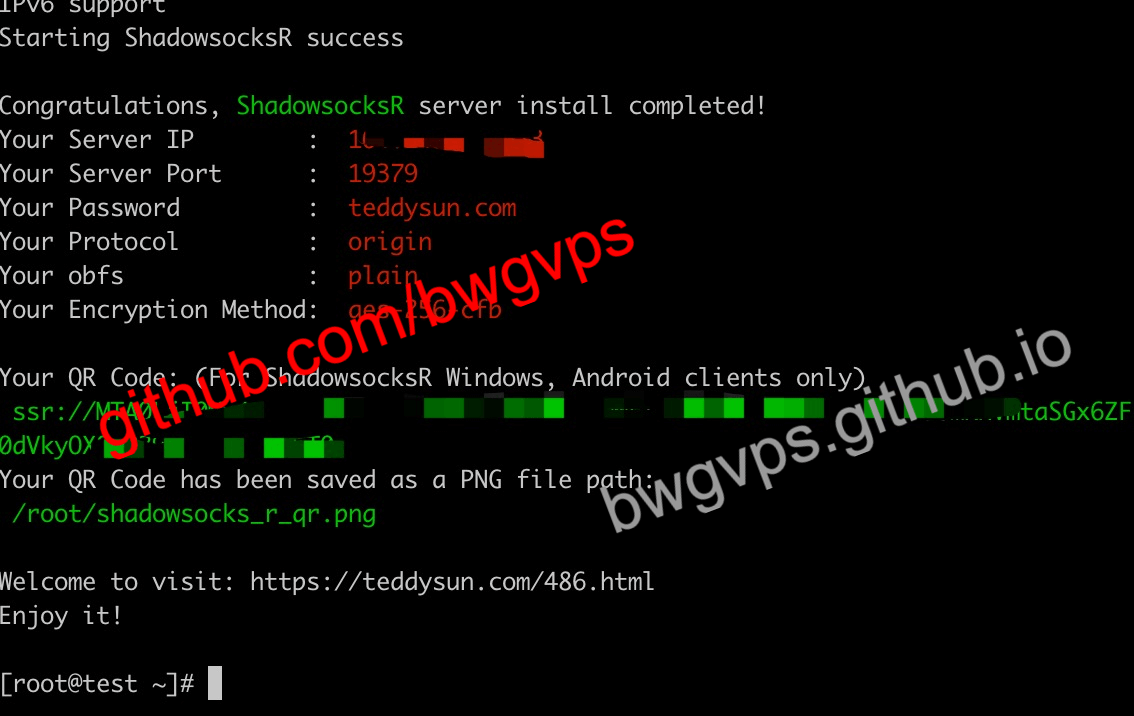
管理SS/SSR代理
启动脚本后面的参数含义,从左至右依次为:启动,停止,重启,查看状态。
Shadowsocks-Python 版:
1 | /etc/init.d/shadowsocks-python start | stop | restart | status |
ShadowsocksR 版:
1 | /etc/init.d/shadowsocks-r start | stop | restart | status |
Shadowsocks-Go 版:
1 | /etc/init.d/shadowsocks-go start | stop | restart | status |
Shadowsocks-libev 版:
1 | /etc/init.d/shadowsocks-libev start | stop | restart | status |
配置文件路径:
Shadowsocks-Python 版:
/etc/shadowsocks-python/config.json
ShadowsocksR 版:
/etc/shadowsocks-r/config.json
Shadowsocks-Go 版:
/etc/shadowsocks-go/config.json
Shadowsocks-libev 版:
/etc/shadowsocks-libev/config.json
脚本卸载方法(每次卸载一种):
1 | ./shadowsocks-all.sh uninstall |
配置SS/SSR客户端
完成Shadowsocks(R)服务端搭建后,我们就需要在本地客户端配置Shadowsocks(R)了,支持iOS、Android手机、Mac、Windows等,其实就是在客户端上填入上一步的连接信息即可。
详细教程整理如下。
1、iOS苹果手机客户端
2、Android安卓手机客户端
3、Mac客户端
4、Windows客户端
搭建SS/SSR常见问题
本文介绍的Shadowsocks脚本是四合一,我们只需要安装一种代理就可以了,当然也可以4种都装,不会冲突。
- 一键安装 Shadowsocks-Python, ShadowsocksR, Shadowsocks-Go, Shadowsocks-libev 版(四选一)服务端;
- 各版本的启动脚本及配置文件名不再重合;
- 每次运行可安装一种版本;
- 支持以多次运行来安装多个版本,且各个版本可以共存(注意端口号需设成不同);
- 若已安装多个版本,则卸载时也需多次运行(每次卸载一种);
脚本在使用过程中一般不会出现问题,直接选择下一步就可以了,如果你的系统不支持使用这个脚本,可以尝试更换一个系统,支持CentOS 6+,Debian 7+,Ubuntu 12+。